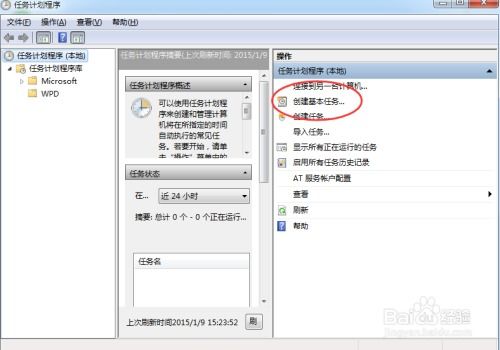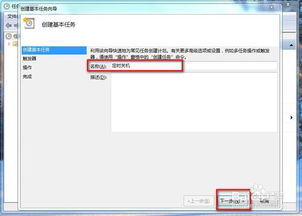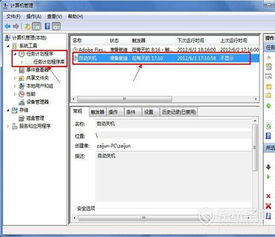Win7电脑自动关机设置教程:轻松实现定时关机
Win7如何设置自动关机 Win7怎样自动定时关机

在日常使用Windows 7操作系统的过程中,我们有时会遇到需要电脑在特定时间自动关机的情况。比如,在下载大文件后希望电脑能够自动关闭,或者在进行一些需要长时间运行的任务后希望电脑能够在任务完成后自动休眠,以避免浪费电力和减少磨损。本文将详细介绍Windows 7系统下如何实现自动定时关机的方法,帮助用户更全面地了解和掌握这一功能。

一、使用命令提示符设置自动关机
Windows 7提供了强大的命令行工具,可以通过命令提示符(CMD)来设置自动关机。以下是具体步骤:

1. 打开命令提示符
点击屏幕左下角的“开始”按钮,在搜索框中输入“cmd”,然后按回车键,即可打开命令提示符窗口。或者,你也可以使用快捷键“Win+R”打开运行窗口,输入“cmd”后按回车键。
2. 使用shutdown命令设置关机时间
在命令提示符窗口中,输入以下命令来设置关机时间:
```shell
shutdown -s -t XXXX
```
其中,“-s”表示关机(shutdown),“-t”表示时间(time),XXXX表示距离现在多少秒后要关机。例如,如果你想让电脑在1小时后(3600秒)自动关机,可以输入:
```shell
shutdown -s -t 3600
```
3. 取消自动关机
如果你在设置自动关机后突然有事需要取消关机计划,可以在命令提示符窗口中输入以下命令:
```shell
shutdown -a
```
其中,“-a”表示取消关机(abort)。
二、使用计划任务设置自动关机
除了命令提示符外,Windows 7还提供了计划任务功能,可以更加灵活地设置自动关机计划。以下是具体步骤:
1. 打开任务计划程序
点击屏幕左下角的“开始”按钮,在搜索框中输入“任务计划程序”,然后按回车键,即可打开任务计划程序窗口。
2. 创建基本任务
在任务计划程序窗口中,点击右侧的“创建基本任务”链接。
3. 设置任务名称和描述
在弹出的“创建基本任务向导”窗口中,输入任务的名称和描述,例如“自动关机”,然后点击“下一步”。
4. 设置触发器
在“触发器”选项卡中,选择你希望任务开始的时间或条件。例如,你可以选择“每天”、“每周”或“一次性”等选项来设置关机时间。选择后,点击“下一步”。
5. 设置操作
在“操作”选项卡中,选择“启动程序”,然后点击“下一步”。
6. 添加关机命令
在弹出的“启动程序”窗口中,点击“浏览”按钮,找到系统自带的关机命令程序(shutdown.exe)。通常,这个程序位于“C:\Windows\System32”目录下。选择后,在“添加参数”框中输入关机命令的参数,例如“-s -f -t 0”(表示立即强制关机)。然后点击“下一步”。
7. 完成设置
在“完成”选项卡中,检查你设置的各项参数是否正确,然后点击“完成”按钮。此时,任务计划程序已经创建了一个自动关机的任务。
8. 管理任务
回到任务计划程序窗口,你可以在“任务计划程序库”中看到你刚刚创建的任务。你可以右键点击任务名称,选择“属性”来修改任务的各项参数,如触发器、操作等。同时,你也可以选择“禁用”或“删除”任务来取消或移除自动关机计划。
三、使用第三方软件设置自动关机
除了系统自带的命令提示符和计划任务功能外,还有一些第三方软件也可以实现自动定时关机功能。这些软件通常提供了更加丰富的功能和更加友好的用户界面,适合那些对命令行不太熟悉或者需要更多功能的用户。以下是一些常见的第三方自动关机软件:
1. 关机王
关机王是一款功能强大的自动关机软件,支持定时关机、倒计时关机、空闲关机等多种模式。它还具有界面简洁、操作方便等特点,适合广大用户使用。
2. 定时关机3000
定时关机3000是一款专业的电脑定时关机软件,支持多种关机模式,如每天、每周、每月定时关机等。它还提供了计划任务、网络速度监测等附加功能,可以满足用户的不同需求。
3. 金山卫士
金山卫士是一款综合性的系统优化和安全软件,其中也包含了自动关机功能。用户可以在金山卫士的设置中找到自动关机选项,并设置关机时间和条件。
四、注意事项
在使用自动关机功能时,需要注意以下几点:
1. 保存数据
在设置自动关机前,请确保你已经保存了所有重要的数据和文件,以避免因关机而导致的数据丢失。
2. 关闭程序
在关机前,最好先关闭所有正在运行的程序和窗口,以避免因程序未关闭而导致的关机失败或系统错误。
3. 设置合理的关机时间
在设置自动关机时间时,请根据你的实际需求和任务情况来设置合理的关机时间,以避免因关机时间过早或过晚而影响你的工作和生活。
4. 谨慎使用第三方软件
虽然第三方软件提供了更多的功能和更友好的用户界面,但也需要谨慎使用。在选择软件时,请确保软件来源可靠、无病毒和恶意软件等安全问题。同时,在使用软件时也要注意保护个人隐私和数据安全。
综上所述,Windows 7系统提供了多种方法来实现自动定时关机功能,用户可以根据自己的需求和喜好选择合适的方法。无论是使用命令提示符、计划任务还是第三方软件,都可以方便地实现自动关机功能,提高工作和生活效率。
- 上一篇: 如何解除QQ绑定的手机号码?
- 下一篇: 模块加载成功但DLLRegisterServer入口点缺失
-
 Win7电脑定时关机设置教程,轻松实现自动关机资讯攻略11-30
Win7电脑定时关机设置教程,轻松实现自动关机资讯攻略11-30 -
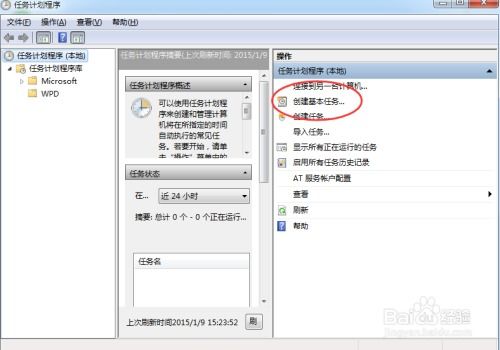 如何在Win7系统中设置自动定时关机?资讯攻略11-30
如何在Win7系统中设置自动定时关机?资讯攻略11-30 -
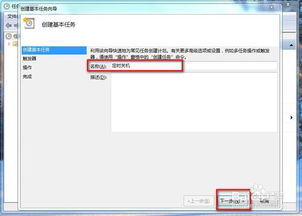 Windows 7实现定时关机的超简单方法资讯攻略11-11
Windows 7实现定时关机的超简单方法资讯攻略11-11 -
 打造高效生活:一键设置电脑定时关机助手教程资讯攻略11-16
打造高效生活:一键设置电脑定时关机助手教程资讯攻略11-16 -
 电脑Win7系统如何设置自动关机?资讯攻略11-01
电脑Win7系统如何设置自动关机?资讯攻略11-01 -
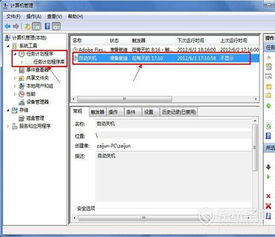 Win 7电脑如何实现定时自动关机?资讯攻略10-30
Win 7电脑如何实现定时自动关机?资讯攻略10-30